Lacie Hard Disk MAX: Precautions
Precautions: Lacie Hard Disk MAX
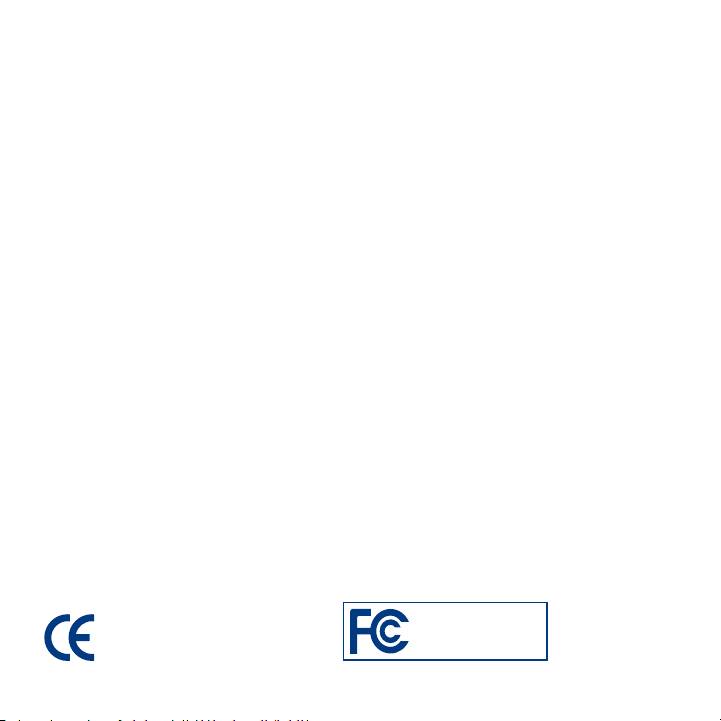
Precautions
Do not stack multiple LaCie hard disk MAX. Do not expose the drive to temperatures over 35° C (95°
F). Do not expose the device to liquids. Use only the power supply shipped with the device.
Warranty Information
LaCie warrants your product against any defect in material and workmanship, under normal use, for
the designated warranty period. The warranty becomes effective from the date of shipment. In the
event this product is found to be defective within the warranty period, LaCie will, at its discretion, repair
or replace the defective product.
This warranty is void if:
• Theproductwasoperated/storedinabnormaluseormaintenanceconditions;
• Theproductisrepaired,modiedoraltered,unlessLaCieexpresslyauthorizessuchrepair,
modicationoralterationinwriting;
• Theproductwassubjectedtoabuse,neglect,electricalfault,improperpackaging,accidentoracts
ofnature;
• Theproductwasinstalledimproperly;
• Theserialnumberoftheproductisdefacedormissing;
• Thebrokenpartisareplacementpartsuchasapickuptray,etc.
• Thetampersealonthecasingisbroken.
LaCie Hard Disk MAX
Manufacturer’s Declaration for CE Certification
We, LaCie, solemnly declare that this product conforms to the follow-
Tested to comply with FCC
ing European standards: Class B EN60950, EN55022, EN55024
standards for home or
With reference to the following conditions: 73/23/EEC Low Voltage
office use
Directive; 89/336/EEC EMC Directive
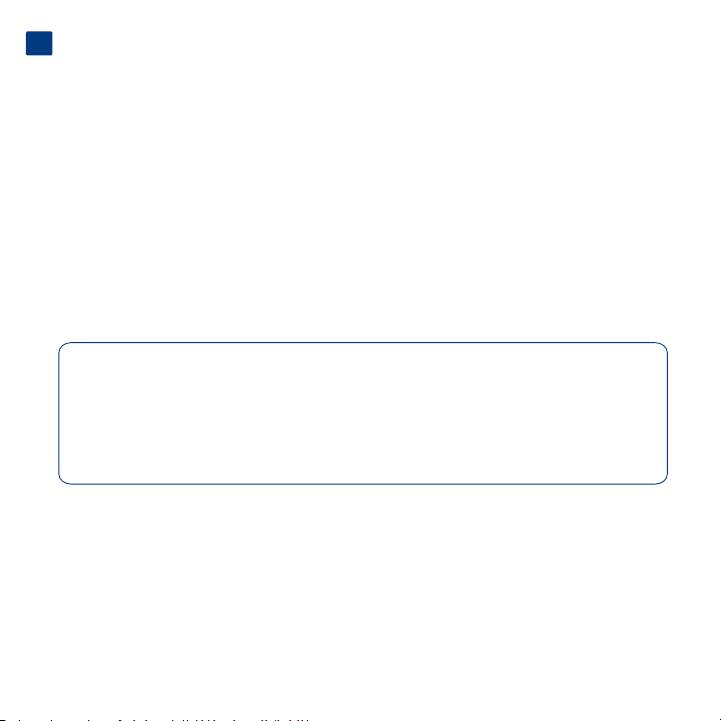
FR
Installation
1. Branchez le bloc d’alimentation sur une prise électrique et le cordon d’alimentation sur le hard disk MAX.
2. Branchez un des câbles d’interface sur votre ordinateur et sur le hard disk MAX.
3. Mettez le hard disk MAX sous tension en plaçant l’interrupteur situé au dos sur la position ON (MARCHE).
REMARQUE: Ne changez pas le mode RAID car le logiciel LaCie Setup Assistant ne sera pas disponible.
4. Vous devez lancer l’assistant d’installation LaCie Setup Assistant pour formater votre disque avant
de l’utiliser. L’assistant effectuera les opérations suivantes :
• Il optimisera votre disque en fonction de vos besoins.
• Il copiera le manuel et les utilitaires à votre ordinateur.
Pour lancer LaCie Setup Assistant, procédez comme suit :
Windows : double-cliquez sur l’icône du disque LaCie dans Poste de travail.
Mac : double-cliquez sur l’icône « LaCie Setup Assistant » de votre bureau.
REMARQUE : si vous ne lancez pas LaCie Setup Assistant ou si vous le quittez après que le formatage a
commencé, votre disque ne sera pas prêt à l’emploi et vous devrez le formater manuellement. En outre,
les manuels d’utilisation et les utilitaires ne seront pas disponibles et vous devrez les télécharger à partir
de l’adresse suivante : www.lacie.com.
REMARQUE : LaCie Setup Assistant ne vous empêche pas d’utiliser l’utilitaire de disque natif de votre
ordinateur pour formater ou partitionner votre disque LaCie. Suivez simplement l’assistant d’installation
jusqu’à la fin, puis utilisez l’utilitaire de disque natif de votre ordinateur (Gestionnaire de disques sous
Windows ou Utilitaire de disque sous Mac) pour reformater le disque.
ATTENTION ! Le changement de mode de configuration RAID a pour effet de détruire les
données stockées sur le hard disk MAX. Sauvegardez les données avant de commencer.
Avant de changer de mode RAID, pensez à copier le manuel de l’utilisateur sur votre ordinateur.
Si jamais vous perdez votre manuel de l’utilisateur, vous pouvez le télécharger à partir du site
Web de LaCie, à l’adresse suivante : http://www.lacie.com/support/
REMARQUE : pour toute information sur les modes RAID, reportez-vous au manuel
de l’utilisateur.
Modification de la configuration RAID
1. Démontez ou retirez précautionneusement les volumes du hard disk MAX de votre ordinateur
et éteignez le hard disk MAX. Attendez que les disques aient refroidi avant de les toucher.
2. Insérez un petit tournevis à lame plate dans la rainure du sélecteur RAID et tournez le tournevis vers
le haut ou vers le bas pour sélectionner un mode différent.
3. Allumez le hard disk MAX.
4. Reformatez les disques (reportez-vous au manuel de l’utilisateur pour tout complément d’information).
Оглавление
- Box Content
- Setup
- Changing the RAID Configuration
- Precautions
- LaCie Desktop Hard Disk
- LaCie Desktop Hard Disk
- LaCie Desktop Hard Disk
- LaCie Desktop Hard Disk
- LaCie Desktop Hard Disk
- LaCie Desktop Hard Disk
- LaCie Desktop Hard Disk
- LaCie Desktop Hard Disk
- LaCie Desktop Hard Disk
- LaCie Desktop Hard Disk
- LaCie Desktop Hard Disk
- LaCie Desktop Hard Disk
- LaCie Desktop Hard Disk
- LaCie Desktop Hard Disk

